教授跟我学如何在MyEclipse开发工具中配置Tomcat服务器
杨教授工作室精心创作的优秀程序员职业提升必读系列资料
跟我学如何在MyEclipse开发工具中配置Tomcat服务器
1. 1. 1在MyEclipse开发工具中配置J2EE Web应用系统所需的应用服务器
1、MyEclips e能够支持20多种目前常用的服务器
1选择Windo w-->Prefere nces菜单
2在弹出的对话框中找到MyEc lipse节点下的S e rvers子节点
在S ervers子节点下将会显示出在MyEc lip se开发工具中所支持的各种应用服务器的名称。
杨教授工作室版权所有1 盗版必究 1/10页
杨教授工作室精心创作的优秀程序员职业提升必读系列资料
2、MyEclips e默认的应用服务器为JBoss3
点击JBoss 3选中右面的Disable单选按钮停用JBoss 3。
杨教授工作室版权所有2 盗版必究 2/10页
杨教授工作室精心创作的优秀程序员职业提升必读系列资料
然后进行我们下面的Tomcat服务器的配置。
3、设置Tomcat服务器的工作目录
选择Tomcat服务器所在的目录位置 同时选择“Enable”单选项并点击“Apply”按钮。
4、配置Tomcat在工作中所需要的JDK
1配置Tomcat在工作中所需要的JDK的工作目录
JDK的目录需要指向机器中实际的JDK如j 2 sdk 1.4.2_01的Ho me目录这里有一个小而关键的细节在安装To mcat中系统所替我们选择的JRE和Web项目本身不一样并为其指定To mc at在安装时所对应的J RE环境路径应该为JDK的Ho me 目录而不是Ec lipse项目自身对应的JRE目录这样MyEc lip se能够自动地对Web工程中的JSP页面和
*.java程序进行编译。
杨教授工作室版权所有3 盗版必究 3/10页
杨教授工作室精心创作的优秀程序员职业提升必读系列资料
2然后再选择该版本的JDK
5、配置Tomcat的工作方式
1 Tomcat的默认工作方式为“Debug mode” 调试方式
杨教授工作室版权所有4 盗版必究 4/10页
杨教授工作室精心创作的优秀程序员职业提升必读系列资料
2此时将在工具条上出现下面的服务器类型的子菜单
Eclipse工具栏中就会有一个Run/Stop Servers下拉按钮菜单。
6、启动我们所配置的Tomcat服务器
点击上面的“S tart”将开始启动To mcat服务器同时在ID E的co nso le中将出现To mca t的启动信息
7、安全地关闭Tomcat服务器
1选择所配置版本的To mca t菜单下的“S top”子菜单项目
杨教授工作室版权所有5 盗版必究 5/10页
杨教授工作室精心创作的优秀程序员职业提升必读系列资料
2安全地关闭Tomcat服务器
8、部署我们的J2EE Web应用工程项目
1点击工具条中的部署按钮
2也可以采用右击Proj ect然后在快捷菜单中进行选择
杨教授工作室版权所有6 盗版必究 6/10页
杨教授工作室精心创作的优秀程序员职业提升必读系列资料
3在下面的对话框中选择所要部署的目标服务器类型 以及目标目录
在弹出对话框中选择自己的项目并点添加按钮来添加一个服务器实例----在弹出的部署服务器上选择Tomcat。
1 “Exploed Archive”方式的部署---以目录文件结构方式部署到服务器中
选择Exploed Archive后 IDE会为我们提供热编译的一致性----即每当我们进行修改或者保存文件后将自动进行编译和部署---从而使得当前的Web工程与在服务器端部署的状态保持一致。
该方式的优点是能够实时保持与开发状态的同步但有些应用服务器不支持---Tomcat支持该方式。
杨教授工作室版权所有7 盗版必究 7/10页
杨教授工作室精心创作的优秀程序员职业提升必读系列资料
2 “P ackage Arc hive”方式的部署---以*.war或者*.j ar包的方式部署到服务器中
该方式是J2EE的标准方式各种服务器都支持但在M yEc lip ser中无法提供“实时同步”功能。
最后在服务器中产生下面的*.war包文件
4点击上面的“Finish”按钮后将完成部署过程---在console中可以观察到Tomcat的状态提示信息
杨教授工作室版权所有8 盗版必究 8/10页
杨教授工作室精心创作的优秀程序员职业提升必读系列资料
9、执行我们的Web工程系统页面
1启动Tomcat服务器
2在MyEc lisp e中所内带的Web2.0的浏览器中执行
3然后在该Web2.0的浏览器中输入Web的URL 也可以在下面的视图中输入http://127.0.0.1 :8080/webbank/index.j sp将出现下面的内容
杨教授工作室版权所有9 盗版必究 9/10页
- 教授跟我学如何在MyEclipse开发工具中配置Tomcat服务器相关文档
- 服务器Foxmail不能正常收发邮件解决办法(包括跟“服务器”“ssl”有关的各种错误提示)
- 收件【2017年整理】Foxmail不能正常收发邮件解决办法(包括跟“服务器”“ssl”有关的各种错误提示)
- 服务器采购3台HP服务器每台服务器加2块硬盘硬盘容量跟服务器的标配
- 单击windowsserver2003中配置打印机跟打印机服务器设置
- 对象跟我学JSON相关技术及在项目中的应用示例——应用JSon实现Web客户端和服务器端系统之间交换数据的应用示例
- 教授跟我学JSON相关技术及在项目中的应用示例——在JavaScript程序中向Web服务器端程序发送JSON对象字符串的应用示例
月神科技:香港CN2/洛杉矶CN2/华中电信高防vps,月付20元起
月神科技怎么样?月神科技是由江西月神科技有限公司运营的一家自营云产品的IDC服务商,提供香港安畅、香港沙田、美国CERA、华中电信等机房资源,月神科技有自己的用户群和拥有创宇认证,并且也有电商企业将业务架设在月神科技的平台上。目前,香港CN2云服务器、洛杉矶CN2云主机、华中电信高防vps,月付20元起。点击进入:月神科技官方网站地址月神科技vps优惠信息:香港安畅CN2-GIA低至20元核心:2...

Letbox(35美元/年),美国洛杉矶VPS终身7折
Letbox 云服务商在前面的文章中其实也有多次介绍,这个服务商其实也算是比较老牌的海外服务商,几年前我也一直有使用过他们家的VPS主机,早年那时候低至年付15-35美元左右的VPS算式比较稀缺的。后来由于服务商确实比较多,而且也没有太多的网站需要用到,所以就没有续费,最近这个服务商好像有点活动就躁动的发布希望引起他人注意。这不有看到所谓的家中有喜事,应该是团队中有生宝宝了,所以也有借此来发布一些...
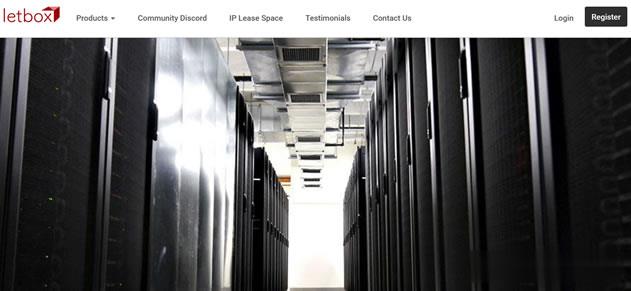
#消息# contabo:德国老牌机房新增美国“纽约、西雅图”数据中心,免设置费
运作了18年的德国老牌机房contabo在继去年4月开办了第一个美国数据中心(中部城市:圣路易斯)后立马在本月全新上马两个数据中心:纽约、西雅图。当前,为庆祝美国独立日,美国三个数据中心的VPS全部免除设置费,VPS本身的配置很高,价格适中,有较高的性价比!官方网站:https://contabo.com/en/SSD VPSKVM虚拟,纯SSD阵列,不限制流量,自带一个IPv4内存CPUSSD带...
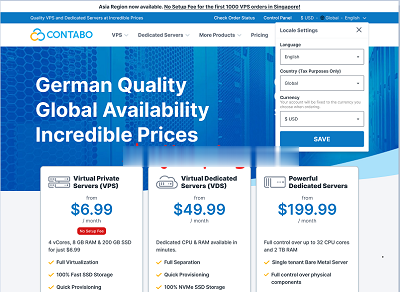
-
股份一卡通系统建筑业127模块ios8支持ipadphotoshop技术什么是ps技术csshack关于CSS hack的写法micromediamacromedia的中文名ipad上不了网平板电脑 能连接网络不能上网firefoxflash插件火狐浏览器怎么安装flashgoogle搜图google搜索的网址是什么?